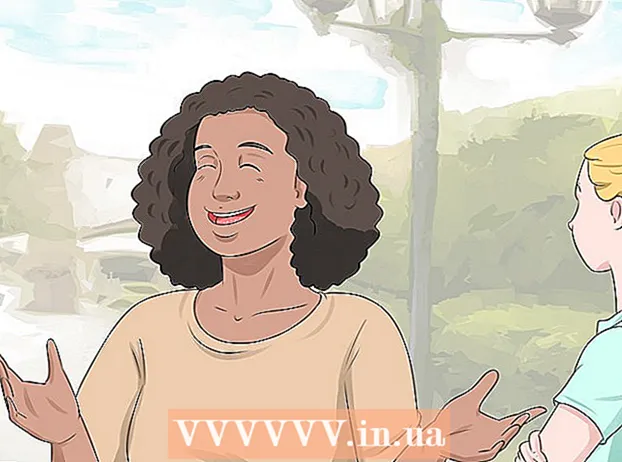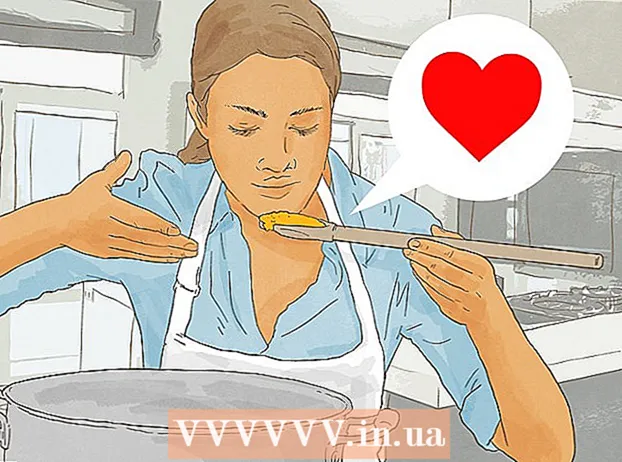Autor:
John Stephens
Data Creației:
22 Ianuarie 2021
Data Actualizării:
1 Iulie 2024
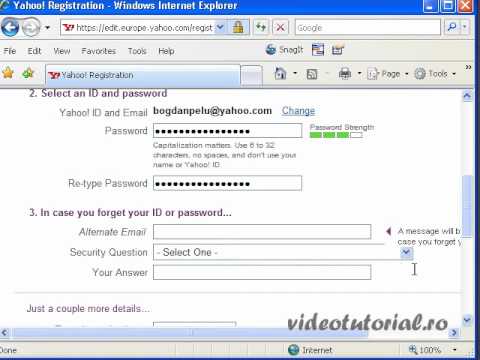
Conţinut
Cu acest articol, wikiHow vă va ghida despre cum să creați și să adăugați adrese de e-mail noi din Gmail sau Yahoo în contul dvs. Gmail sau Yahoo existent.
Pași
Metoda 1 din 5: creați o nouă adresă Gmail pe desktop
. Această săgeată se află în partea dreaptă a adresei de e-mail, în partea de sus a paginii.
(Setare). Faceți clic pe pictograma roată din pagina Notificări. De obicei, se află în colțul din dreapta sus al acestei pagini.

, Gestionați conturile (Managementul contului), bine Adaugă cont și conectați-vă cu noul dvs. cont. publicitate
Metoda 4 din 5: Creați o nouă adresă de e-mail Yahoo pe un computer
(Extindeți) în dreapta „E-mail alias” (E-mail secundar). Acest element se află în mijlocul paginii.

presa Adăuga (Mai Mult). Acesta este un buton verde sub secțiunea „Email alias”. Un câmp text va apărea în partea dreaptă a paginii.
Introduceți adresa de e-mail. Introduceți adresa de e-mail pe care doriți să o utilizați ca e-mail Yahoo adăugat.
presa Înființat (A stabili). Acest buton se află sub câmpul de text. Vor fi create și adăugate e-mailuri suplimentare în cutia poștală. Orice e-mailuri trimise la această adresă de e-mail vor apărea în căsuța de e-mail principală.
- Dacă adresa respectivă este deja utilizată, vi se va cere să alegeți o altă adresă de e-mail.
Metoda 5 din 5: Creați o nouă adresă de e-mail Yahoo pe telefon
Deschideți Yahoo Mail. Faceți clic pe pictograma aplicației Yahoo Mail. Este o cutie mov cu un plic alb pe care scrie „Yahoo!” pe.
- Dacă nu sunteți deja conectat, introduceți adresa de e-mail și parola, apoi atingeți conectare (Autentificare).
presa ☰. Acest buton este situat în colțul din stânga sus al ecranului.
presa Gestionați conturile (Managementul contului). Această opțiune este aproape de partea de sus a meniului.
presa + Adăugați un cont (Mai mult cont). Această opțiune se află sub numele contului dvs. principal.
presa Inscrie-te (Înregistrare). Acest link se află în partea de jos a ecranului.
Introduceți informații noi despre cont. Va trebui să completați următoarele informații în câmpurile disponibile pe pagină:
- Numele și prenumele
- Adresă de Email nouă
- Parolă de e-mail nouă
- numar de telefon
- Data de nastere
- Sex (opțional)
presa tiếp tục (Continuați) în partea de jos a ecranului.
presa Trimiteți-mi o cheie de cont (Trimiteți-mi un mesaj pentru Lock Account). În acest moment, Yahoo va trimite un mesaj către numărul de telefon furnizat pentru a vă autentifica contul.
- De asemenea, puteți alege Sunați-mă cu o cheie de cont (Sunați-mă cu notificarea Blocare cont) dacă nu puteți primi mesaje.
Deschideți un mesaj de la Yahoo. Ar trebui să apară în aplicația Mesaje a telefonului dvs.: este un mesaj cu șase cifre cu un număr de telefon care spune „este cheia contului dvs. Yahoo”.
- Asigurați-vă că aplicația Yahoo nu este închisă în timpul operației.
Introdu codul tau. Veți introduce un cod de 5 cifre în câmpul de text din centrul ecranului.
presa Verifica (Autentificare) în partea de jos a ecranului. Dacă codul pe care l-ați introdus se potrivește cu cel trimis de Yahoo, contul dvs. va fi creat.
presa Să începem (Începeți) pentru a fi transferat în contul dvs. Acum aveți o nouă adresă de e-mail Yahoo pe lângă cea principală. publicitate
Sfat
- În Yahoo, puteți crea și adrese de e-mail o dată (de câteva ori). Le puteți folosi pentru a vă abona la buletine informative sau așa ceva și a le șterge atunci când nu mai sunt necesare.
Avertizare
- Dacă partajați un telefon sau un computer, nu uitați să vă deconectați de la contul dvs. Gmail după finalizarea operației.